隨著辦公室軟件的升級,word、excel、PPT出現了越來越多的功能,界面也逐漸改善,使用時更加方便快捷。然而,許多公司的辦公室軟件仍舊是用的Microsoft 2003版本的,這使得許多用慣了2007、2010和WPS的用戶們有些無措。這里簡單為大家分享下WORD 2003如何加帶有圖片的頁眉和頁腳。

1、打開2003版本的word軟件,點擊【視圖】,可以看到下拉菜單中有一個【頁眉和頁腳】欄。

2、點擊下,會在word界面中間彈出【頁眉和頁腳】的工具條,同時頁眉和頁腳處變成可輸入狀態。
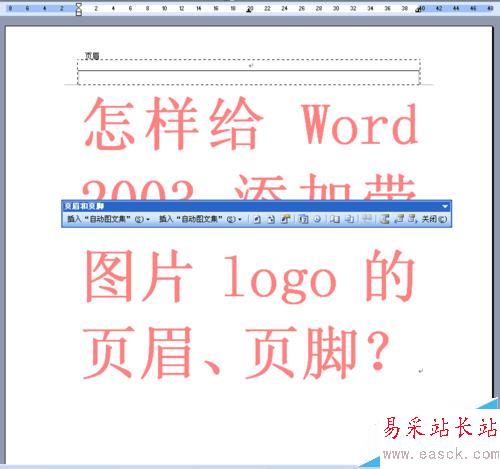
3、在頁眉中輸入文字,可對文字進行編輯,包括大小、顏色、字體、背景色等。
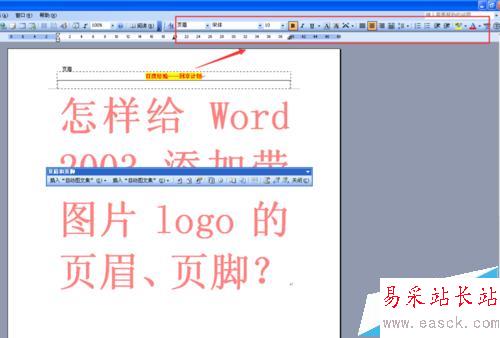
4、文字編輯好之后,可以輸入圖片logo了。這時點左上角的【插入】。彈出下拉條,選擇【圖片】,點擊【來自文件】。
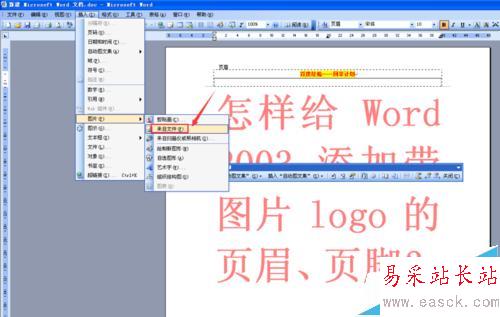
5、瀏覽到已經下載好或者是已經做好的圖片,確定【插入】。
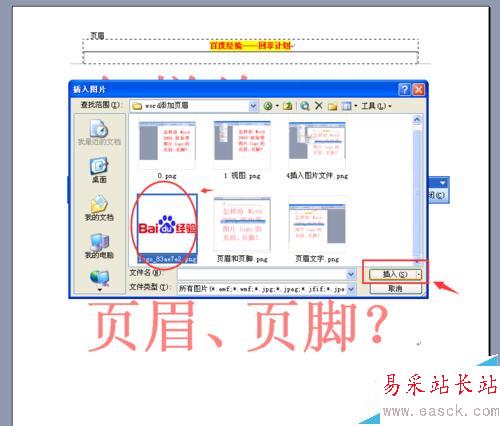
6、圖片插入到頁眉的位置后,進行大小調整。選中圖片后,可以直接拉動四個角的其中一個進行調整。

7、帶有圖片標志的頁眉就做好了。
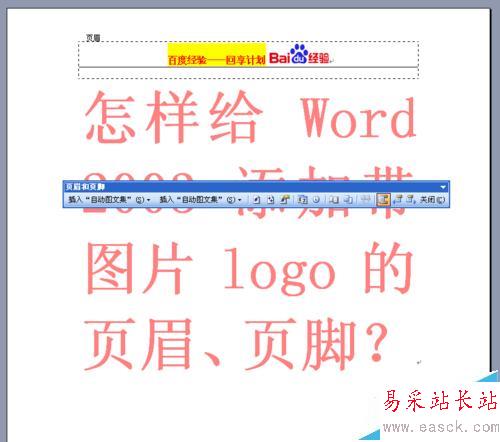
8、接下來就是做頁腳了。鼠標在頁腳輸入處點下。再點擊【頁眉和頁腳】工具條的【插入“自動圖文集”】,彈出一個下拉條,選擇【作者、頁碼、日期】。
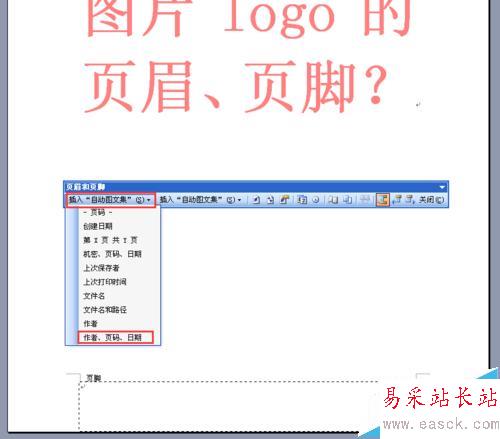
9、這時就自動形成了帶有作者、頁碼和日期的頁腳。將作者名默認的Administrator選中,輸入你需要輸入內容。
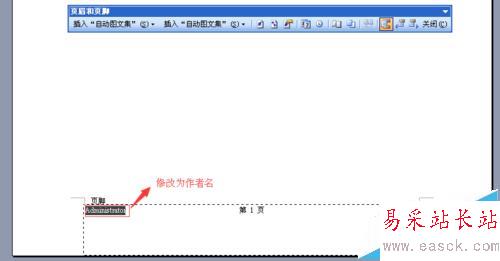
10、按照頁眉插入圖片的方法,給頁腳插入圖片、調整文字。點擊工具條完成按鈕即可。
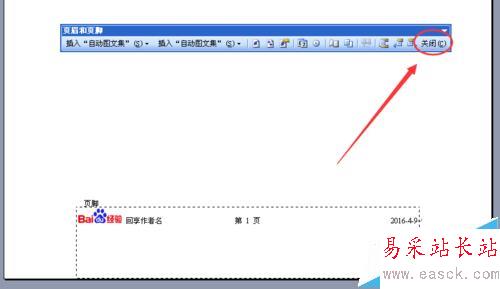
11、效果圖。
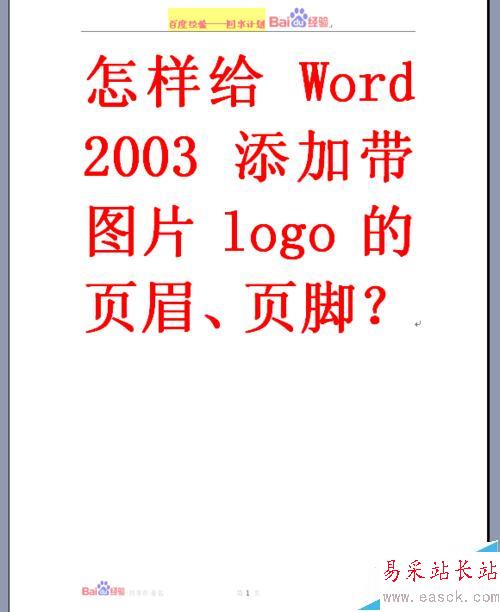
注意事項:軟件很多地方是相通的,尤其是升級的版本與原本,很多地方都有跡可循,多多使用和觀察就能用好的。
相關推薦:
Word2016文檔種的頁眉橫線怎么去掉?
WORD中的頁眉兩條線怎么設置上粗下細?
新聞熱點
疑難解答